Docs: Hoe gebruik je Google Tag Manager om cookies en JavaScript (GDPR) te verwerken.
Als u op zoek bent naar een script voor het genereren van een cookietoestemming, kunt u dit bij ons doen: Cookie toestemming generator. De wizard zal deze tutorial op een interactieve manier doornemen. Deze pagina is alleen hier als u terug moet kijken naar een aantal stappen of als u ons proces van het implementeren van een oplossing wilt zien.
Dit is een tutorial over hoe u uw cookies en Javascript uitvoering GDPR compliant kunt maken. We hebben de nadruk gelegd op het gebruik van Google Tag Manager (GTM) bij de behandeling van deze processen. Er zijn andere manieren om dit te doen, maar wij geloven dat dit een solide proces is dat u of uw ontwikkelteam veel tijd bespaart.
Als je al een GTM-setup hebt, kun je naar Stap 2: Download GTM-script & importeer naar uw GTM-account gaan. Wees je ervan bewust dat je misschien een deel van je oude configuratie moet aanpassen om er zeker van te zijn dat sommige tags niet afgaan totdat je bezoeker zijn of haar toestemming heeft gegeven.
Stap 1: Maak een Google Tag Manager (GTM) Account aan
Eerst en vooral moet je een GTM-account aanmaken dat je eenvoudig met je google-account kunt aanmaken: tagmanager.google.com
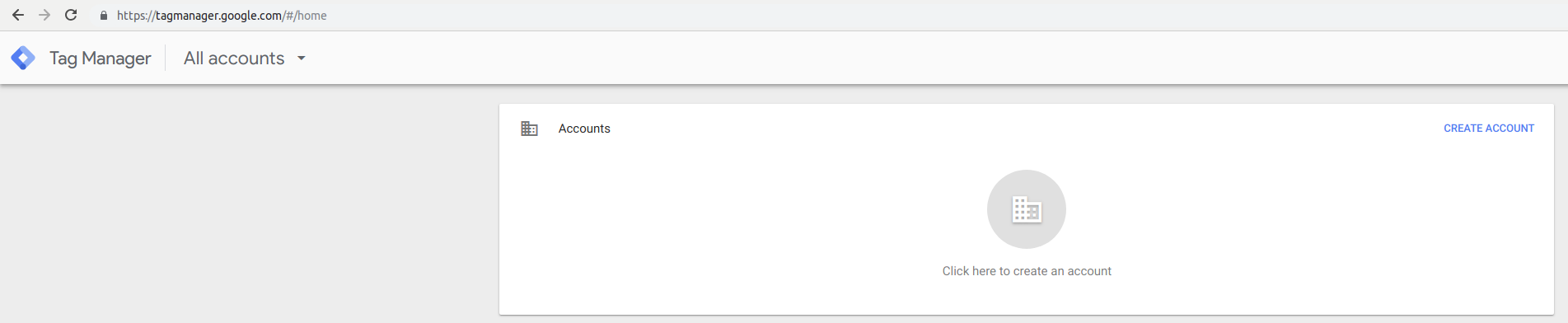
Klik op account aanmaken om uw accountnaam en landgegevens in te stellen.
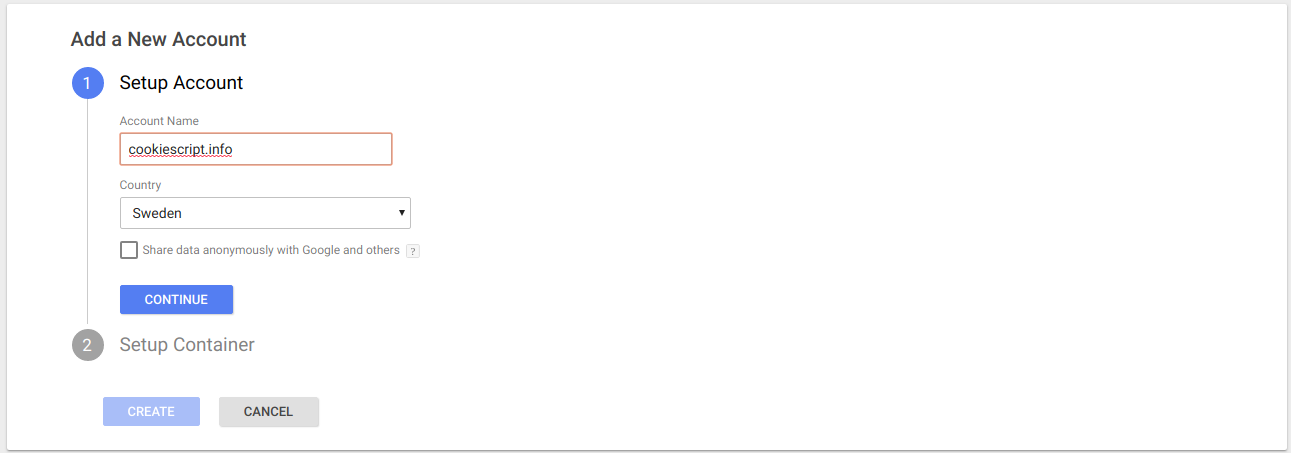
Stel de container in door de naam van de container in te voeren en kies platforms die u wilt gebruiken met de GTM container.
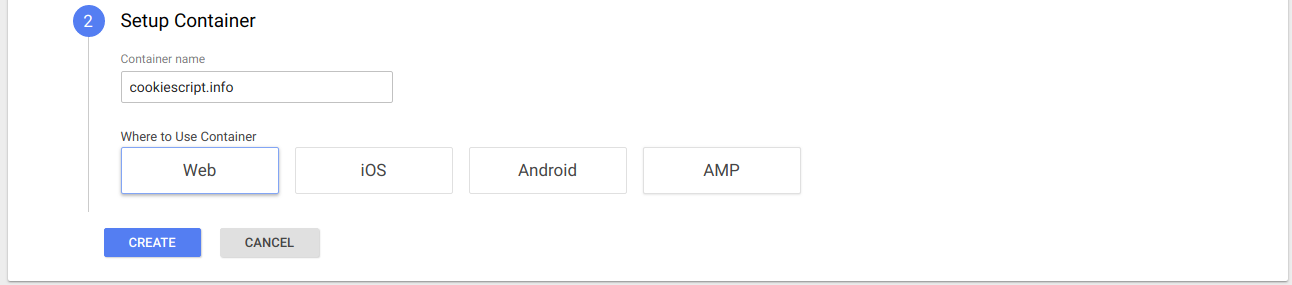
Lees de GTM-voorwaarden door en bevestig deze.
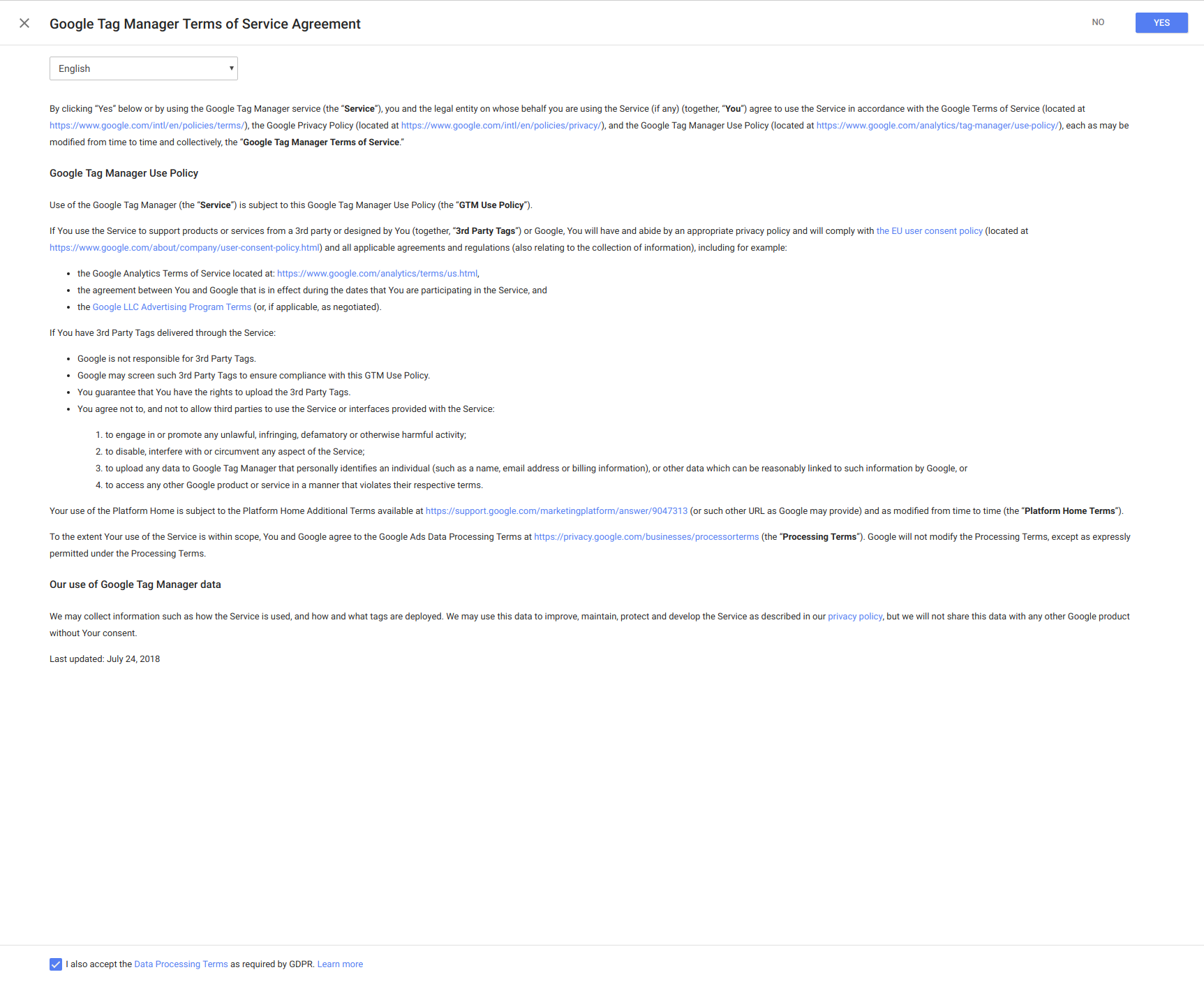
Na bevestiging van de T&C's wordt u gepresenteerd aan de code snippets samen met instructies over waar u ze in uw html code moet plaatsen
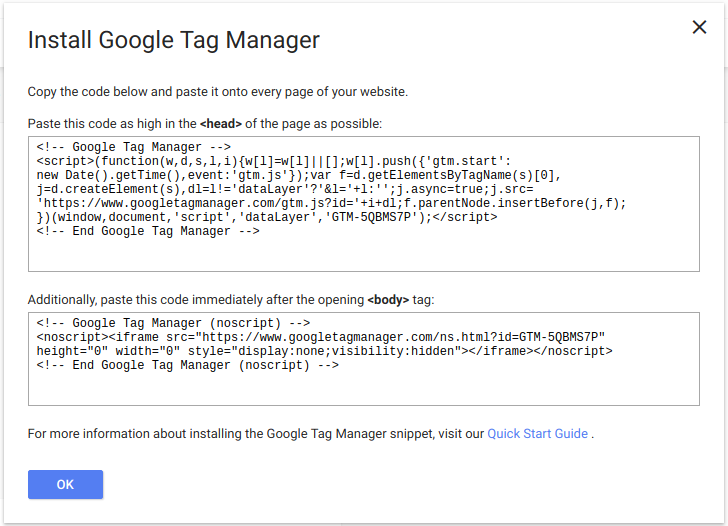
Stap 2: Download het GTM-script en importeer het naar uw GTM-account door op de onderstaande downloadknop te klikken.
Download het GTM-script dat je zojuist in onze generator hebt gegenereerd door op de knop rechts te klikken.
De generator zal je een downloadknop presenteren wanneer je een script hebt geconfigureerd en gegenereerd.
Log in op GTM en klik op Admin.
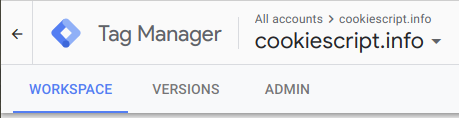
Onder container, klik op container importeren.
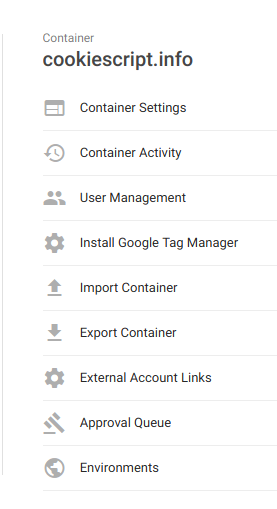
Selecteer het gedownloade script als het te importeren bestand. Kies tussen het maken van een nieuwe werkruimte of het toevoegen aan een bestaande. U kunt er ook voor kiezen om de container samen te voegen of te overschrijven.
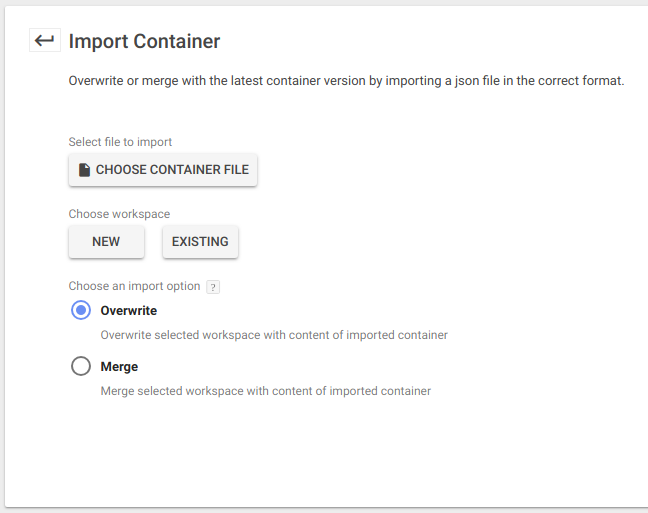
Voorbeeld en bevestiging van uw import.
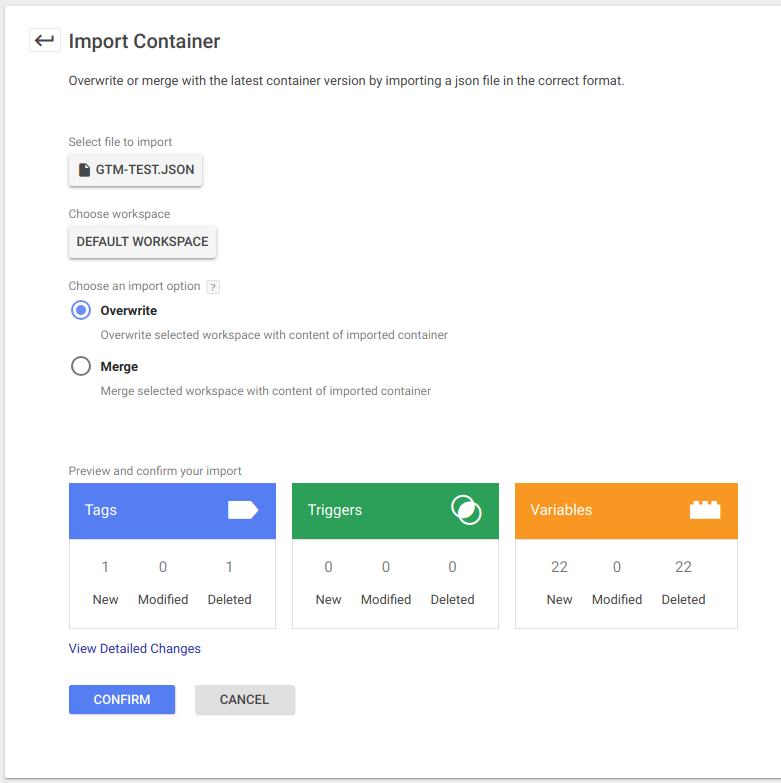
Open de tag Google Analytics - Universal Analytics

Klik op het informatiesymbool dicht bij de google analytics instellingen. Er verschijnt een nieuwe weergave, zeer vergelijkbaar met de vorige. Klik op het informatiesymbool dicht bij de google analytics instellingen.
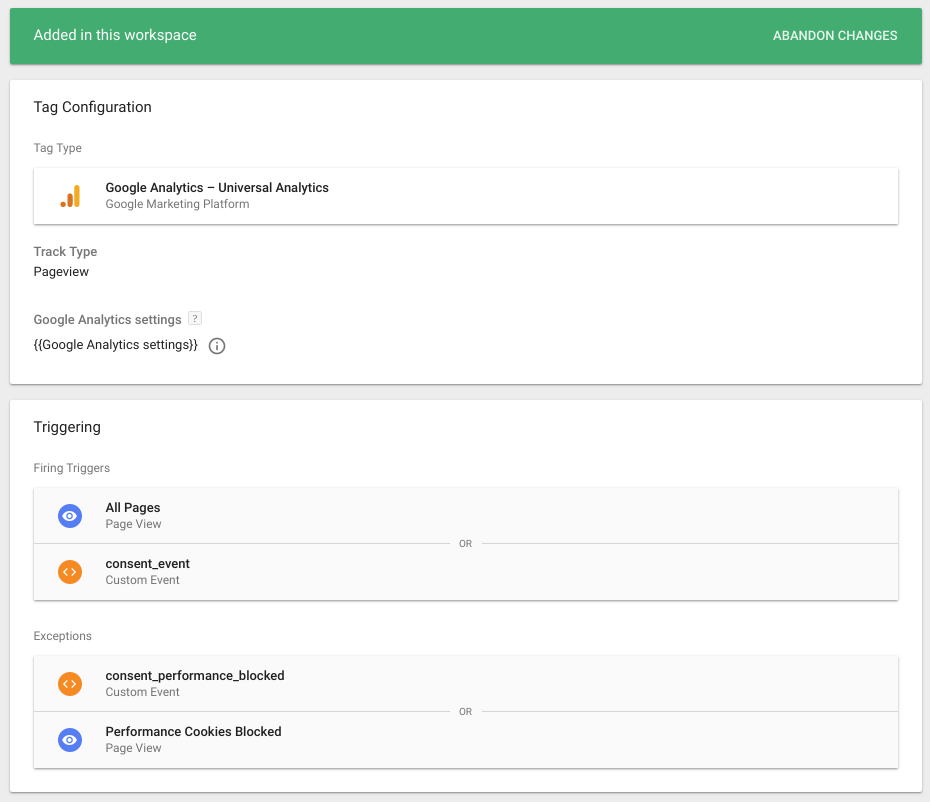
Klik op tracking-id en voer uw Google Analytics tracking id in en sla deze op.
Geef uw wijzigingen door en publiceer!
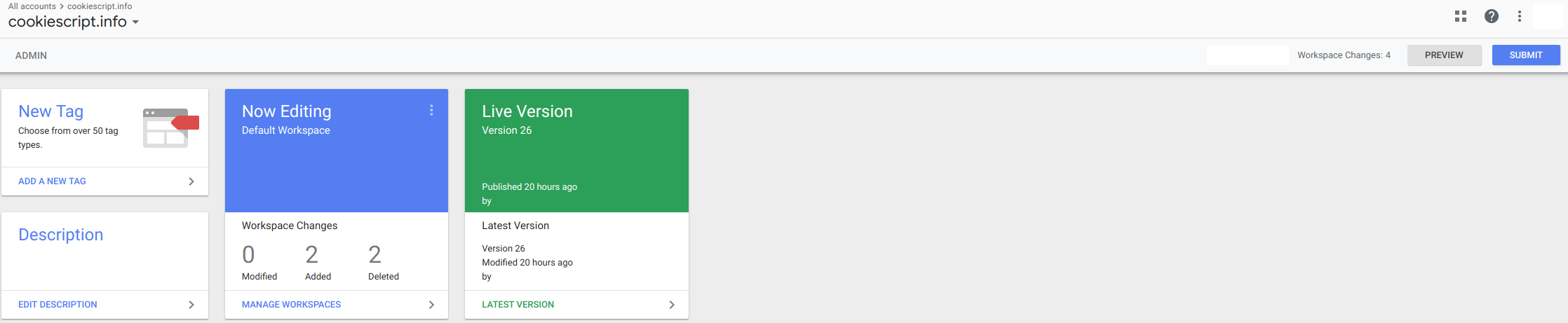
Stap 3: Voeg uw JavaScript-tags uitvoerstroom toe.
Onze gok is dat je andere diensten dan google analytics hebt draaien, die mogelijk cookies gebruiken. Onthoud dat deze oplossing alleen cookies verwerkt die zijn gemaakt door javascripts in uw GTM container. U zult deze scripts ook in GTM willen toevoegen. Vergeet niet dat er twee toestemmingsgroepen zijn. Prestaties die standaard opt-out is (u kunt dit in GTM in de standaardvariabele wijzigen) en de doelgroep die opt-in is.
In het script dat je zojuist hebt geïmporteerd staan 4 voorbeeld tags die laten zien hoe je de uitvoering van deze tags kunt instellen en configureren, afhankelijk van de toestemmingsacties van de gebruiker. Je kunt deze naar wens bewerken of verwijderen, of nieuwe tags toevoegen.
Stap 4: Configureer je policy pagina
Het is tijd om uw beleidspagina zo in te stellen dat uw bezoekers de kans krijgen om hun voorkeuren met betrekking tot cookies te wijzigen. Dit doet u door de volgende code toe te voegen aan uw beleidspagina. Dit moet dezelfde pagina zijn die je hebt ingevoerd toen je het script hebt gegenereerd.
Zet de volgende html code op je privacy pagina
<input id="consent_functional" type="checkbox" checked disabled /><label for="consent_functional">Functional (Strictly Necessary) Cookies</label>
<input id="consent_performance" type="checkbox" checked /><label for="consent_performance">Performance Cookies</label>
<input id="consent_targeting" type="checkbox" /><label for="consent_targeting">Targeting Cookies</label>
<button type="button" class="button" id="consent_save">Save Cookie Settings</button>
Je kunt ze verplaatsen en stijlen zoals je wilt, maar zorg ervoor dat ze op je privacy policy pagina staan. Als je er extra zeker van wilt zijn dat je de cookiewetten en GDPR-vereisten volgt, moet je een lijst van de gebruikte cookies onder elke categorie toevoegen.
Als je geen goed geschreven beleidspagina hebt, zijn er verschillende goede bronnen online als je een paar minuten aan google besteedt. Je bent ook vrij om de onze te kopiëren en te herschrijven!